首页 > 电脑教程
帮您设置win7系统安装WLM无法启动提示0x80040154的修复办法
2021-11-06 20:07:24 电脑教程
今天教大家一招关于win7系统安装WLM无法启动提示0x80040154的解决方法,近日一些用户反映win7系统安装WLM无法启动提示0x80040154这样一个现象,当我们遇到win7系统安装WLM无法启动提示0x80040154这种情况该怎么办呢?我们可以1、我们先来分析一下,安装的WLM的版本是什么的,从文件的属性看是14.0.8064.206,并不是最新的; 2、网络上有一种说法是需要安装Windows Live Contacts,但从官网得到的链接已经无法下载,所以只能换一种方法试试; 下面跟随小编脚步看看win7系统安装WLM无法启动提示0x80040154详细的解决方法:

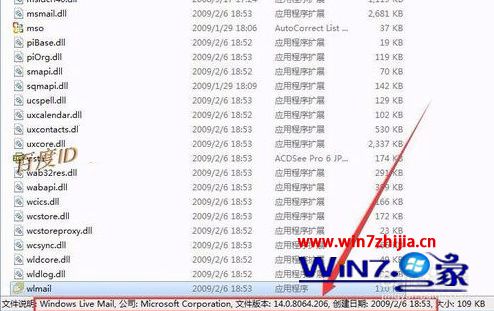
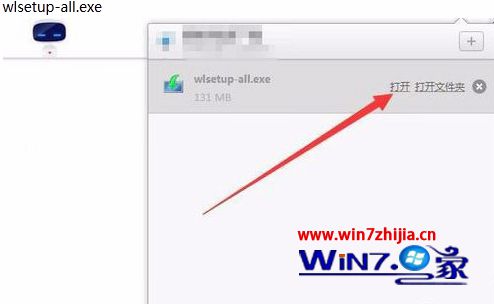
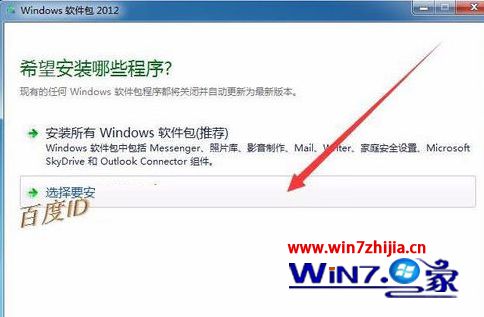
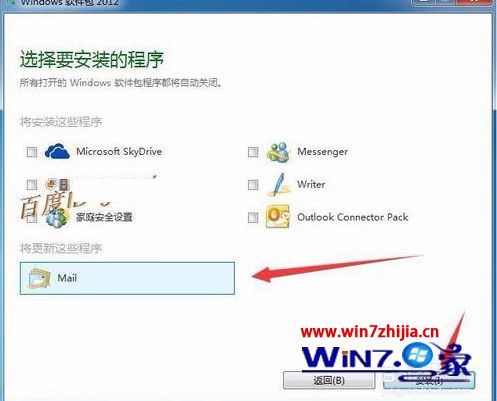
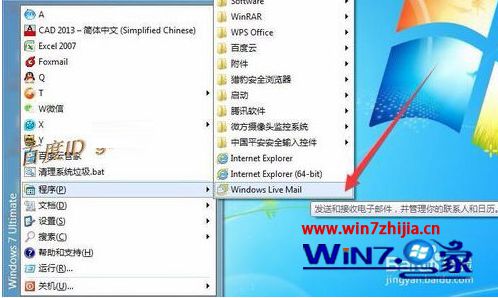
 上面给大家介绍的就是关于Win7系统安装WLM无法启动提示0x80040154的详细解决方法,有碰到这样问题的用户们可以按照上面的方法去解决吧!
上面给大家介绍的就是关于Win7系统安装WLM无法启动提示0x80040154的详细解决方法,有碰到这样问题的用户们可以按照上面的方法去解决吧!

1、我们先来分析一下,安装的WLM的版本是什么的,从文件的属性看是14.0.8064.206,并不是最新的;
2、网络上有一种说法是需要安装Windows Live Contacts,但从官网得到的链接已经无法下载,所以只能换一种方法试试;
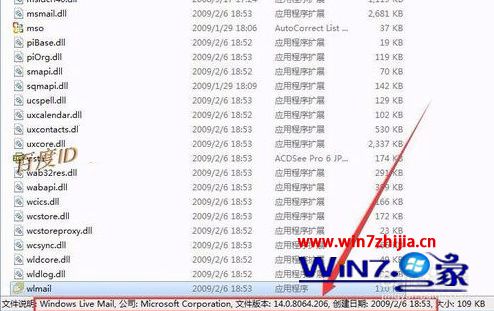
3、打开浏览器,并输入Windows Live Mail 然后百度一下,经查发现此版本无法打开的主要原因是版本太低或跟WIN7不兼容.因此上,不能再找14.0的版本了,必须用更高的版本。
4、然后我们来试试2012简体版,把16.4.3508.0205 下载下来,打开下载完成的软件包,这应该是一个合集;
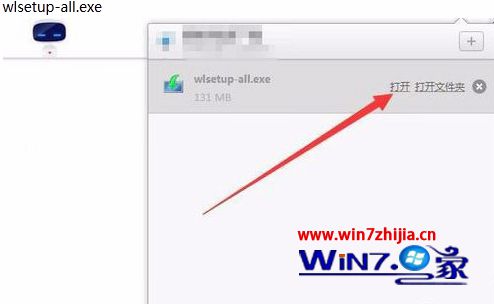
5、果然该安装包,集合了多个应用程序,我们只是想用Windows Live Mail,所以这里点击选择要安装程序即可;
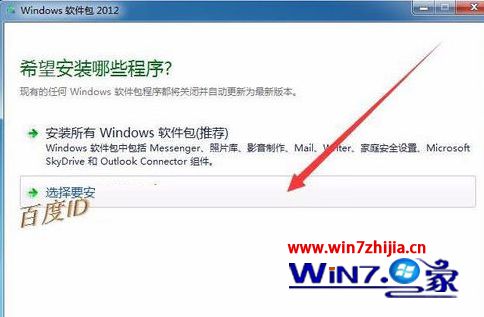
6、在选择要安装的程序 选择页面,由于之前我们安装过WLM,所以在这儿直接点击将更新这些程序下的Mail,然后点击安装;
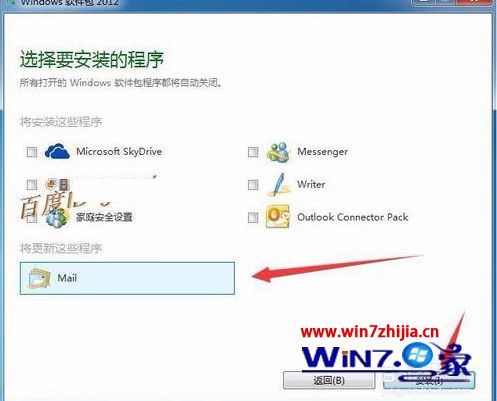
7、经过一段时间的等待,安装总算完成了,点击关闭,结束安装;
8、我们来试试看,Windows Live Mail是否正常了,从开始程序打开 Windows Live Mail;
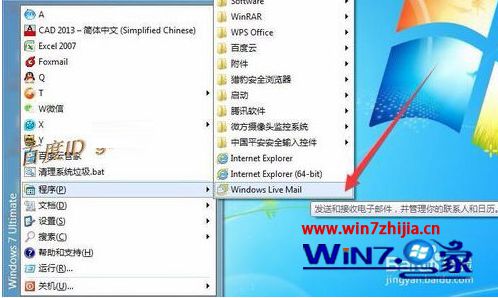
9、在Microsoft 服务协议页,点击接受;
10、Windows Live Mail正常启动了。

以上就是小编分享的win7系统安装WLM无法启动提示0x80040154的解决方法有碰到这样问题的用户们不妨可以按照上面的方法步骤来进行解决吧,欢迎给小编留言哦!
相关教程推荐
- 2021-10-15 win7能再还原到win10吗,win10变成win7怎么还原
- 2021-09-30 win7怎么调整屏幕亮度,win7怎么调整屏幕亮度电脑
- 2021-08-31 win7笔记本如何开热点,win7电脑热点怎么开
- 2021-08-04 360如何重装系统win7,360如何重装系统能将32改成
- 2021-10-28 win7未能显示安全选项,win7没有安全模式选项
- 2021-10-11 联想天逸5060装win7,联想天逸310装win7
- 2021-07-25 win7无法禁用触摸板,win7关闭触摸板没有禁用选项
- 2021-07-25 win7卡在欢迎界面转圈,win7欢迎界面一直转圈
- 2021-10-27 gta5一直在载入中win7,win7玩不了gta5
- 2021-09-16 win7一直卡在还原更改,win7一直卡在还原更改怎么
热门教程